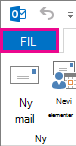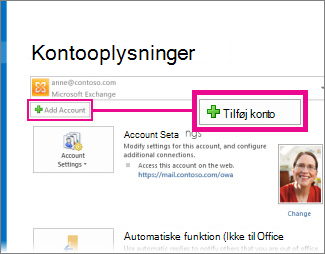Løsninger eller midlertidige løsninger på de seneste problemer i Outlook.com
Applies To
Outlook.comDenne artikel er for Outlook.com. Hvis du bruger Outlook til Windows, skal du se </c0>Rettelser eller midlertidige løsninger på de seneste problemer i Outlook til Windows</c0>.
Hvis du har problemer med at få adgang til Outlook.com, kan du se status for Microsoft Office Online-tjenester i Tjenestetilstandsportalen.
Hvis du har problemer med at sende eller modtage mail, kan du klikke på Løs synkroniseringsproblemer med din mail i Outlook.com.
Senest opdateret: November 2024
Outlook.com-problemer, der påvirker mails, vedhæftede filer og funktioner
PROBLEM
Brugerne kan støde på følgende fejl eller fejl, når de forsøger at bruge eller få adgang til Outlook.com:
-
Der opstod et problem under afsendelse af mails. Prøv igen senere.
-
HTTP-fejl 404. Den ønskede ressource blev ikke fundet.
STATUS: RETTET
En softwareudrulning i løbet af weekenden blev implementeret ufuldstændigt, hvilket fik én komponent til at sende en stor mængde meddelelser til en anden komponent, der var blevet slettet, hvilket overvældende var routingplanserverne. Tilgængeligheden er genoprettet, og teknikere undersøger den egentlige årsag og identificerer problematiske servere. Teamet rydder al resterende kapacitet for at identificere og løse resterende problemer.
PROBLEM
Når brugerne har sendt en mail, får de en rapport om manglende levering med følgende fejl:
-
Fjernserver returnerede '533 5.4.0 Din meddelelse ser ud til at have udløst vores filtre mod uønsket mail. Kan du redigere meddelelsen og prøve igen?
STATUS: RETTET
Dette problem er blevet mindsket, og vi fortsætter med at overvåge problemet for at sikre stabilitet. Den egentlige årsag var installation af en forkert kampagnedatafil, hvilket førte til falsk positiv kampagneregistrering. Vi har siden vendt tilbage til den rigtige datafil, og det udgående mailflow er vendt tilbage til en normal tilstand. Vi har også udgivet en ny regel, der har rettet den forkerte kampagne dom for alle påvirkede kunder under hændelsen.
PROBLEM
Når brugerne vælger linket Administrer Microsoft-lagerkvote i nederste hjørne i Outlook.com, føres de til en tom indstillingsside .
STATUS: RETTET
Problemet er rettet.
Senest opdateret: 4. oktober 2024
PROBLEM
Brugere kan ikke få adgang til grupper, gruppekalendere og gruppemapper på Outlook.com og kan opleve en af følgende fejl:
-
"Du kan ikke få adgang til dette lige nu"
-
"Response=Undefined"
-
"Din anmodning kan ikke fuldføres lige nu"
STATUS: RETTET
Der udrulles en rettelse til WW-servere, og undtagelserne reduceres. Problemet er en kendt regression, der skyldes en pull-anmodning, der flyttede regler og relateret kode ud af tjenester. Brugere skal have de nyeste OWA-builds (15.20.7982.017 og 15.20.8005.007).
Senest opdateret: 6. august 2024
PROBLEM
Nogle brugere med Outlook.com landedomæner kan ikke sende mails til Gmail-konti. Følgende meddelelse returneres:
mx.google.com: Fjernserver returnerede meddelelse registreret som spam -> 550 5.7.1 [[ IPAddress]] Gmail har registreret, at denne meddelelse. er sandsynligvis mistænkelig på grund af afsendelsens meget lave ry; domæne. For bedst at beskytte vores brugere mod spam har meddelelsen været; blokeret. Du kan få mere at vide ved at gå til Hvorfor har Gmail blokeret mine meddelelser?
STATUS: RETTET
Dette problem er blevet rettet for Outlook.com landedomæner. Hvis du har brugt løsningen nedenfor, kan du nu skifte fra at bruge et Outlook.com alias til dit lands domæne.
LØSNING:
Føj et Outlook.com alias til din konto, og send mails til Gmail-brugere ved hjælp af dette alias. Du kan få mere at vide ved at gå til Tilføj eller fjern et mailalias i Outlook.com.
Senest opdateret: 6. november 2023
PROBLEM – Fejlkode 550 5.7.520-meddelelse blokeret
Nogle brugere kan muligvis ikke sende mails, der indeholder vedhæftede filer, fra deres Outlook.com postkasse.
STATUS: LØSNING
Mens vi løser problemet, kan du sende filen som et OneDrive-link.
-
Besvar, Videresend eller opret en ny mail eller kalenderbegivenhed.
-
Vælg Vedhæft
-
Hvis filen allerede findes i dit OneDrive, skal du vælge OneDrive.
-
Hvis filen ikke findes i OneDrive, skal du vælge Upload og del.
-
-
Vælg de elementer, der skal vedhæftes, og vælg Del link.
-
Du kan også bruge Kopiér link til en Office- eller OneDrive-fil eller indsætte den i din mail.
Senest opdateret: 9. august 2023
PROBLEM
Nogle brugere bemærker muligvis, at der vises dublerede kontakter på Outlook.com.
Dette skyldes, at Teams-mobilappen synkroniserer din enheds kontaktmappe.
STATUS: RETTET
For at hjælpe dig med at slippe af med disse dubletter har vi udgivet en rettelse, som automatisk rydder op i din liste over kontakter. Denne rettelse vil rydde op i dublerede kontakter for slutbrugere fra og med d. 9. august 2023. Det tager nogle uger at udrulle rettelsen til alle brugere, så nogle brugere kan opleve, at rettelsen anvendes i slutningen af september.
Denne rettelse medfører også en reduktion i det samlede antal kontakter på din liste over kontakter. Vi sikrer, at alle oplysninger bevares, og kun kontakter med matchende oplysninger i alle felter bliver ryddet op. Der skal ikke foretages nogen handling, før rettelsen kan anvendes. Hvis du vil kontrollere, om du har modtaget rettelsen, skal du gennemse listen over kontakter for at bekræfte, at dubletter er blevet fjernet.
Senest opdateret: 4. maj 2023
PROBLEM
Nogle brugere bemærker muligvis, at der vises dublerede kontakter på Outlook.com.
Dette skyldes, at Teams-mobilappen synkroniserer din enheds kontaktmappe.
STATUS: LØSNING
Microsoft har udgivet en Windows-hotfixfil for at fjerne den mappe med kontakter, der er synkroniseret af Teams-appen.
Du kan løse problemet ved at downloade ContactsCleanup.exe til din Windows-pc og derefter følge nedenstående trin.Downloade
-
Åbn Teams-appen på din mobilenhed.
-
Klik på dit profilikon Hjem, og gå til Indstillinger og Mennesker.
-
Slå synkronisering fra ved hjælp af til/fra-knappen "Synkroniser mine enhedskontakter". Enhedskontakterne i Outlook slettes inden for et par timer.
-
Hvis du stadig kan se enhedskontakter og dubletter, skal du køre den downloadede fil for at starte oprydningen.
-
Angiv mailadressen til din personlige Microsoft-konto, og tryk på returnering.
-
Vælg Ja til logonprompten "Lad denne app få adgang til dine oplysninger?"
-
Gå tilbage til kommandovinduet, skriv "1", og tryk på Enter for at starte oprydningen.
-
Vælg det nummer, der svarer til den mobilenhed, der har Teams installeret, og tryk på Retur. Dette skal være den samme enhed som den, der blev brugt i trin 1-3.
-
Når du er færdig, skal du trykke på en tast for at lukke vinduet Oprydning af kontakter.
Bemærkninger!:
-
Hvis du vil gendanne slettede kontakter, skal du gå til din Outlook.com Slettet post og vælge Gendan elementer, der er slettet fra denne mappe.
-
En opdatering af Teams-mobilappen vil snart være tilgængelig, hvorefter du kan genaktivere til/fra-knappen "Synkroniser mine enhedskontakter".
-
Vi udgiver en opdatering, når rettelsen er tilgængelig, hvorefter du kan genaktivere til/fra-knappen "Synkroniser mine enhedskontakter" i Teams.
Senest opdateret: 11 juli 2022
PROBLEM
Vi har kendskab til et problem, hvor pilene til at navigere mellem mails mangler eller er flyttet.
STATUS: LØSNING
-
Kontrollér værktøjslinjebåndet for pil op og pil ned.

-
Brug læseruden, som gør det muligt at klikke for at vælge den næste/forrige mail.
-
Dobbeltklik ikke for at åbne en mail, klik blot én gang, så indbakken forbliver vist, så du kan gå tilbage.
Senest opdateret: 10. november 2021
PROBLEM
Vi har kendskab til et problem, hvor nogle brugere får vist fejlmeddelelsen "Din meddelelse kan ikke vises lige nu".
STATUS: MIDLERTIDIG LØSNING
For at løse dette skal du rydde browserens cache og cookies:
Senest opdateret: 25 October 2021
PROBLEM
Vi har for nylig modtaget nogle rapporter om brugere, der oplever problemer med at abonnere på .ics/ical-kalendere.
STATUS: RETTET
Teamet fra Outlook.com har bekræftet, at problemet er løst.
Bemærk!: Vi kan bekræfte, at Outlook ikke har planer om at udfase support til .ics/ical-kalendere, helligdage eller planer for professionelle sportshold. Vi ved, at muligheden for at tilføje kalendere for at få vist alle begivenheder er et vigtigt scenarie for vores kunder.
Senest opdateret: 6. januar 2021
PROBLEM
Nogle kunder kan muligvis ikke indsætte GIF-filer fra knappen Indsæt emojis og GIF-filer.
STATUS: AFVENTER
Vi er opmærksomme på problemet og arbejder på at udgive en rettelse så hurtigt som muligt.
Du kan altid downloade dine foretrukne GIF-filer og derefter 
Senest opdateret: 7. september 2020
PROBLEM
Hvis du får adgang til din Outlook.com-konto via iOS-mailappen, bliver du muligvis gentagne gange bedt om at angive dit brugernavn og din adgangskode.
STATUS: MIDLERTIDIG LØSNING
Vi anbefaler, at du bruger Outlook til iOS-appen i stedet.
Senest opdateret: 10. november 2020
PROBLEM
Brugere med Outlook.com-konti kan se mails, som de sletter fra indbakken, komme tilbage til indbakken.
STATUS: UNDERSØGES
Outlook-teamet er ved at undersøge problemet for at finde en løsning. Vi vil opdatere dette emne, så snart vi har flere oplysninger om en løsning.
I mellemtiden, hvis mails der kommer tilbage, kommer fra forbundne konti, kan du muligvis gå til indbakken for kontoen de kommer fra og slette mailen som en løsning af problemet. Hvis du f.eks. har en forbundet Gmail-konto, skal du gå til Gmail.com og slette mailen derfra.
Senest opdateret: 7. september 2020
PROBLEM
En nylig ændring af Familiekalender fjernede noget funktionalitet, der tillod kalenderen at blive vist som en delt kalender i andre programmer, f.eks. Windows 10 Mail og Outlook-skrivebordsappen samt nogle tredjepartsapps.
STATUS: LØSNING
Ingen af hændelserne eller oplysningerne gik tabt under flytningen til den nye kalender. Familiegruppekalenderen vises nu i Outlook.com-gruppeområdet i venstre navigationsområde i Outlook på internettet og i gruppeområdet i Outlook-mobilappen. Den føjes også automatisk til dine favoritter.
Få mere at vide om Brug af Familiekalender i Outlook.com.
Nogle kunder kan se mappen Nyheder. Dette er et begrænset eksperiment for en stikprøve af kunder. Selvom det ikke er muligt at slå funktionen fra helt i øjeblikket, kan du vælge at fjerne den fra listen Favoritter ved at højreklikke på mappen og vælge Fjern fra favoritter.
Senest opdateret: 12. maj 2020
PROBLEM
Nogle brugere kan muligvis ikke se den venstre mapperude.
LØSNINGER
-
Log af Outlook.com
-
Ryd din browsercache. Få mere at vide om, hvordan du gør det med Edge, Chrome, Firefox eller Safari.
-
Luk alle browserfaner og -vinduer.
-
Log igen på www.outlook.com.
Tip!: Når du ser på en lille skærm, skal du muligvis stadig:
-
Maksimér browservinduet eller rul til venstre for at få vist mappelisten.
-
Udvid kun mapperuden, når du har brug for det. Vælg ikonet med tre streger

-
Åbn dine layoutindstillinger, vælg Skjul læseruden, og vælg derefter Gem. Derved får skærmen mere plads til at vise mapperne.
PROBLEM
Vi er klar over, at nogle brugere ikke kan få support i ruden Outlook.com Hjælp, når de bruger Safari-browseren.
STATUS: LØSNING
-
I Safari-appen

-
Fjern markeringen af Webstedssporing: Undgå sporing mellem websteder.
-
Fjern markeringen i afkrydsningsfeltet Tillad altid cookies: Bloker alle cookies.
Du kan få flere oplysninger ved at løse Apples vejledning i at administrere cookies og webstedsdata i Safari på Mac.
PROBLEM
Vi er klar over, at nogle brugere muligvis ikke vil kunne modtage mails fra Gmail-konti. Vi undersøger et muligt problem.
STATUS: LØSNING
Kontrollér, at du ikke ved et uheld blokerer domænet Gmail, når en Gmail-bruger blokeres.
-
Åbn din Liste over blokerede afsendere.
-
Hvis Gmail.com er på listen, skal du vælge

PROBLEM
Nogle brugere kan muligvis ikke tømme mappen Slettet post.
LØSNINGER
-
Hvis du har slettet mange mails, kan det tage lidt tid, før disse elementer flyttes til eller slettes fra mappen Slettet post – Behold browservinduet åbent, mens sletningen finder sted.
-
Hvis mailen stadig ikke kan slettes korrekt, skal du vælge en mindre mængde at slette.
-
Hvis slettede mails kommer tilbage, kan det skyldes, at du har slettet mange mails for nylig. Prøv igen senere.
PROBLEM
Nogle kunder har muligvis ikke mulighed for at se deres indstillinger Profil, Konto eller Log af, når de vælger deres billede på den øverste værktøjslinje.
STATUS: MIDLERTIDIGE LØSNINGER
Nogle Firefox-brugere kan måske løse problemet ved at rydde cookies og webstedsdata. Se hvordan.
Hvis ikke, kan du få adgang til din Microsoft-kontoprofil på https://account.microsoft.com/profile/.
Du kan se alle andre aspekter af din Microsoft-konto på https://account.microsoft.com/.
Du kan også logge af manuelt og derefter lukke alle browservinduer.
PROBLEM
Kunder, der bruger knapperne til at kontakte support nederst på supportsiderne, eller "Send os en mail"-links i supportens virtuelle agent, kan ikke åbne ruden Hjælp.
ANBEFALET HANDLING
-
Log på for at få support til Outlook.com.
Vigtigt!: Hvis du ikke kan logge på, skal du gå til Kontosupport.
-
Vælg ? øverst i Outlook.com-vinduet. Når du har logget på og har et browservindue åbent, vil linksene fungere.
-
Få mere at vide om hvordan du kontakter support, når du bruger ruden Hjælp.
Blokering af et element, som allerede findes i mappen Uønsket, sletter det ikke. Hvis du stadig modtager e-mail fra en afsender, har du blokeret, kan du se Jeg modtager e-mails fra blokerede afsendere i Outlook.com.
Blokering af nogen forhindrer ikke deres mails i at blive sendt til din postkasse, men den flytter automatisk meddelelsen til mappen Uønsket post, hvor du kan gennemse den (i tilfælde af at den blev blokeret ved en fejl).
Få mere at vide om at modtage mails fra blokerede afsendere i Outlook.com.
PROBLEM
Nogle webbrowsere har problemer med at indlæse mails, får timeout eller kører meget langsomt, hvis blokering af reklame og pop op-vinduer er aktiveret. Det gælder specifikt:
-
AdBlock
-
Ublock
STATUS: LØSNING
-
Brug Microsoft Edge eller en anden webbrowser.
-
Udelad Outlook.com fra AdBlock-indstillinger. I øverste højre hjørne af Google Chrome skal du vælge AdBlock og derefter vælge Kør ikke på sider i dette domæne. Opdater din browser for at indlæse Outlook.com igen.
-
Fjern de programmer til blokering af annoncer, der skaber problemer, ved at administrere udvidelser i Microsoft Edge, Internet Explorer, Firefox, Chrome. eller Safari.
PROBLEM
Visse add-ons i Firefox-browseren kan forhindre, at din Outlook.com-indbakke lades.
STATUS: LØSNING
Gå til Firefox support for at se, hvordan du kan deaktivere eller fjerne tilføjelsesprogrammer.
PROBLEM
Hvis du har problemer med at sende mail, kan det skyldes valideringsproblemer med din Microsoft-Account.
STATUS: LØSNING
-
Gå til https://account.live.com/reputationcheck for at validere din Microsoft-Account.
-
Check at din Microsoft-Account profil er opdateret og fuldført. Husk at acceptere vilkårene for anvendelse, hvis du bliver spurgt.
Hvis du stadig ikke kan sende eller modtage mails, kan du læse hvordan du kan løse Outlook.com mail synkroniseringsproblemer.
Outlook-problemer efter at have forbundet Outlook til Outlook.com
PROBLEM
Når du har føjet en mailkonto til Outlook til Windows (Outlook 2016, 2013 og 2010), kan du opleve følgende:
-
Din mail-konto vises som outlook_ [lang række bogstaver og numre]@outlook.com i ruden Mapper, og når du skriver mails ved hjælp af Outlook til Windows.
-
Modtagerne vil også modtage mail fra afsenderen med formatet outlook_ [lang række bogstaver og tal]@outlook.com.
-
Når modtagerne besvarer mailen, springer mailen tilbage, og du får muligvis meddelelsen "Meddelelse kan ikke leveres når du sender internetmail i Outlook."
Dette problem kan opstå, når du registrerer en tredjepartsmailadresse (f.eks. en mailadresse, der ikke er Outlook.com eller Hotmail) som din Microsoft-konto, og du ikke bruger Outlook.com til at sende og modtage mails.
Hvis du normalt bruger en Outlook.com-konto til mail, kan dette problem forekomme, hvis der er flere aliasser på kontoen, og tredjepartsmailadressen er det primære alias. Se sektionen ALTERNATIV MIDLERTIDIG LØSNING nedenfor.
MIDLERTIDIG LØSNING
Konfigurer din konto manuelt som en IMAP- eller POP-konto i Outlook.
-
Luk Outlook.
-
Brug Windows-tasten+R, og skriv derefter "outlook /profiles" (uden anførselstegn) i vinduet Kør, og tryk derefter på "OK". Bemærk! Der er et mellemrum mellem Outlook og skråstregen (/)
-
I det åbnede felt, "Vælg profil", skal du vælge Indstillinger > Ny
-
Skriv et nyt entydigt profilnavn, og vælg OK.
-
Vælg Avancerede indstillinger > Lad mig konfigurere min konto manuelt.
-
Angiv adgangskoden til din konto, og vælg derefter Tilslut.
-
Hvis konfigurationen mislykkes, skal du vælge Skift kontoindstillinger. Opdater kontooplysningerne med de oplysninger, du har modtaget fra din mailudbyder eller fra emnet Reference til POP- og IMAP-servernavne. Vælg Tilslutog vælg derefter Udført.
-
I vinduet Vælg profil skal du vælge Angiv som standardprofil for og vælge OK.
ALTERNATIV LØSNING
Skift dit alias til en Outlook.com eller Hotmail.com konto.
Bemærk: Hvis du ikke har et andet alias, skal du klikke på linket på siden for at oprette et. Vælg Tilføj mail og et nyt alias og vælg derefter indstillingen Opret en ny mailadresse, og tilføj den som et alias.
-
Gå til https://account.live.com/names/Manage, og log på din Outlook.com-konto.
-
Angiv din Outlook.com-mail som det primære alias.
-
I Outlook til Windows skal du fjerne og derefter tilføje kontoen igen. Se trinnene i denne artikel: Tilføj din Outlook.com-konto i Outlook til Windows
Senest opdateret: 8. februar 2017
PROBLEM
Hvis Outlook er forbundet med en primær Outlook.com-konto, der også er forbundet med andre sekundære konti, der ikke er fra Microsoft, (f.eks. Gmail, Yahoo osv.), vil du ikke kunne vælge den anden sekundære forbundne konto som "Fra"-afsendelseskonto, når du sender en mail i Outlook.
Hvis du indtaster mailadressen på den sekundære forbundne konto manuelt i feltet "Fra", sendes mailen som "På vegne af" din primære Outlook.com-konto.
STATUS: LØSNING
Outlook understøtter afsendelse fra en sekundær forbundet konto for Microsoft-ejede domæner såsom @outlook.com, @live.com, @hotmail.com, men har ikke implementeret denne funktion for tredjepartsdomæner.
Outlook-teamet lytter til din feedback og undersøger muligheden for at tilføje denne funktion i senere opdateringer. Få mere at vide om, hvordan du giver feedback, under Hvordan giver jeg feedback på Microsoft Office. I mellemtiden kan du bruge den midlertidige løsning nedenfor:
LØSNING
Du kan også tilføje de sekundære forbundne konti (Gmail, Yahoo osv.) i Outlook.com som yderligere konti i Outlook-profilen.
-
I Outlook skal du vælge fanen Filer.
-
Under Kontooplysninger skal du vælge Tilføj konto.
-
På siden Automatisk konfiguration af konto skal du angive dit navn, din mailadresse og din adgangskode og derefter vælge Næste.
Bemærk!: Hvis du modtager en fejlmeddelelse, når du vælger Næste, skal du kontrollere din mailadresse og adgangskode. Hvis begge er korrekte, skal du se næste sektion.
-
Vælg Fuldfør.
Se Konfiguration af Outlook-mail for at få flere oplysninger.
Senest opdateret: 2. maj 2017
I øjeblikket kan du ikke bruge Outlook på Windows til at redigere kalendere, der deles med din Outlook.com-konto. Dette gælder også, selvom du har genoprettet forbindelse mellem din Outlook.com-konto og Outlook. Vi arbejder på at gøre det muligt at redigere delte kalendere i Outlook 2016 til Windows.
Hvis du vil redigere en delt kalender, skal du gå online til din egen kalender i Outlook.com, åbne Kalender til Windows 10 eller bruge en mobilenhed. Læs Føj din Outlook.com-konto til en anden mailapp for flere oplysninger.
Senest opdateret: 2. maj 2017
PROBLEM
Når du forsøger at acceptere en delt Outlook.com-kalender ved hjælp af din Microsoft 365 til virksomheder-konto i Outlook 2016 modtager du muligvis fejlen "Der opstod en fejl" eller oplever, at dine logonoplysninger ikke fungerer.
STATUS: LØSNING
For at få adgang til kalenderen, der er delt med din Microsoft 365 til virksomheder-konto, skal du acceptere invitationen fra Outlook på internettet, iOS eller Android. Hvis du allerede har klikket på knappen Acceptér i Outlook 2016, vil du ikke kunne acceptere invitationen i et andet Outlook-program igen. Den person, der sendte dig invitationen, skal fjerne dine tilladelser og derefter sende en ny invitation.
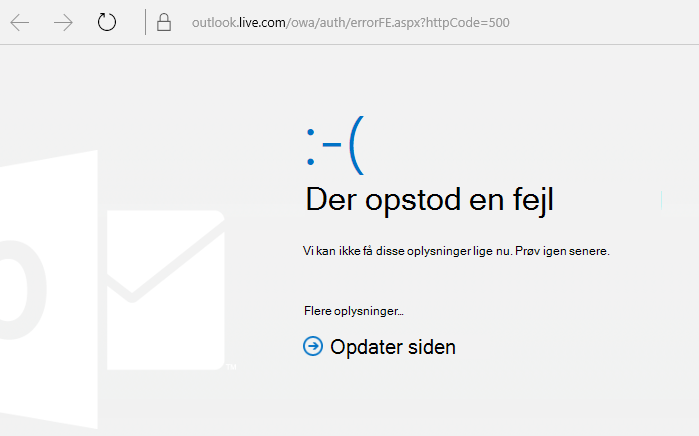
Har du stadig brug for hjælp?
|
|
Hvis du vil have support på Outlook.com, skal du klikke her eller vælge Hjælp på menulinjen og angive forespørgslen. Hvis du ikke selv kan løse dit problem, skal du rulle ned til Har du stadig brug for hjælp? og vælge Ja. Hvis du vil kontakte os på Outlook.com, skal du logge på. Hvis du ikke kan logge på, skal du klikke her. |
|
|
|
Hvis du har brug for hjælp til din Microsoft-konto og -abonnementer, skal du gå til Konto- og faktureringssupport. |
|
|
|
For at få hjælp og fejlfinding af andre Microsoftprodukter og -tjenester, skal du angive dit problem her. |
|
|
|
Slå spørgsmål op, følg diskussioner, og del din viden i Communityet for Outlook.com. |
Har du en funktionsanmodning?
|
|
Vi vil meget gerne læse dine forslag til nye funktioner og feedback om, hvordan du bruger vores produkter! Du kan få mere at vide om, hvordan du deler din feedback, under Hvordan giver jeg feedback på Microsoft Office. Vi lytter. |